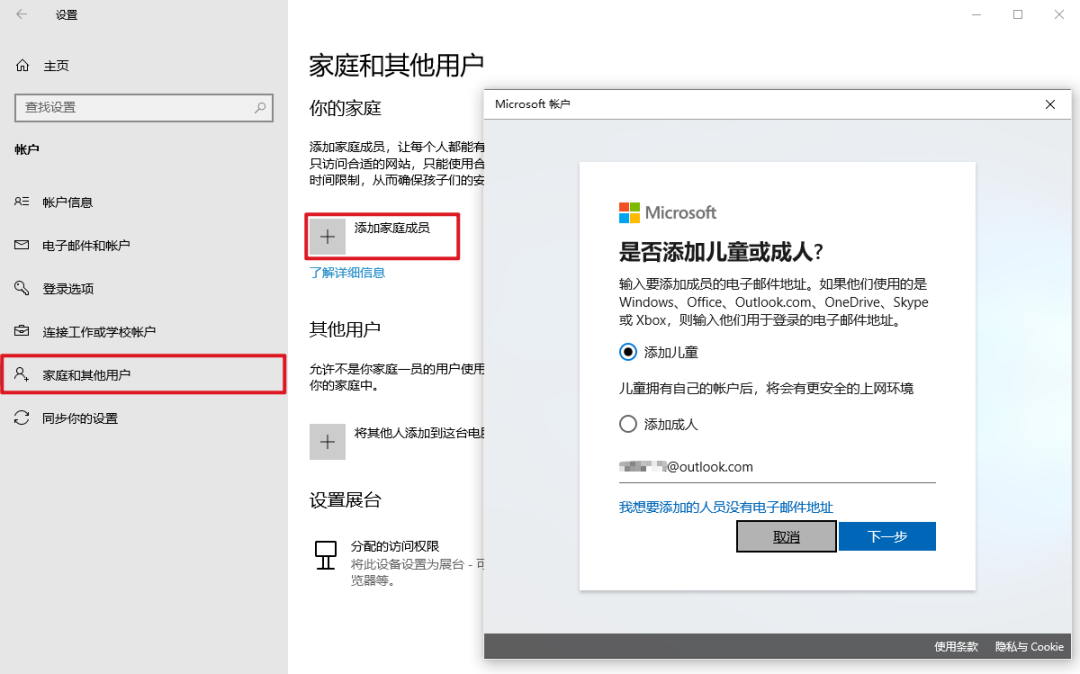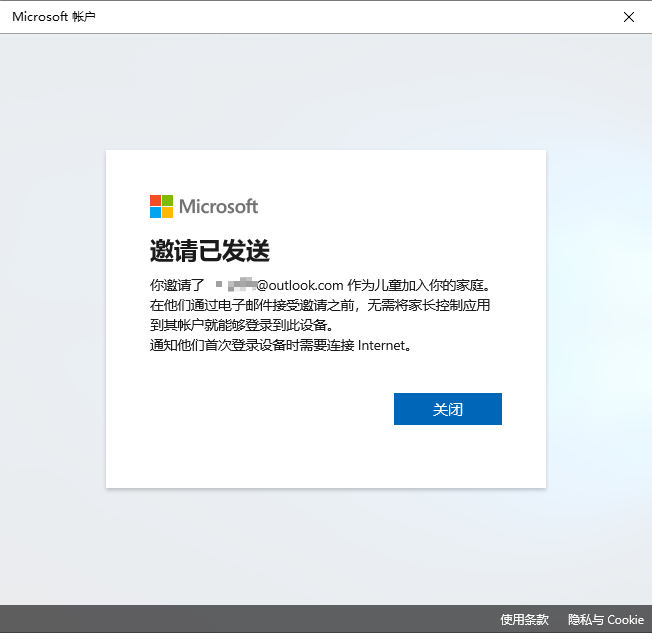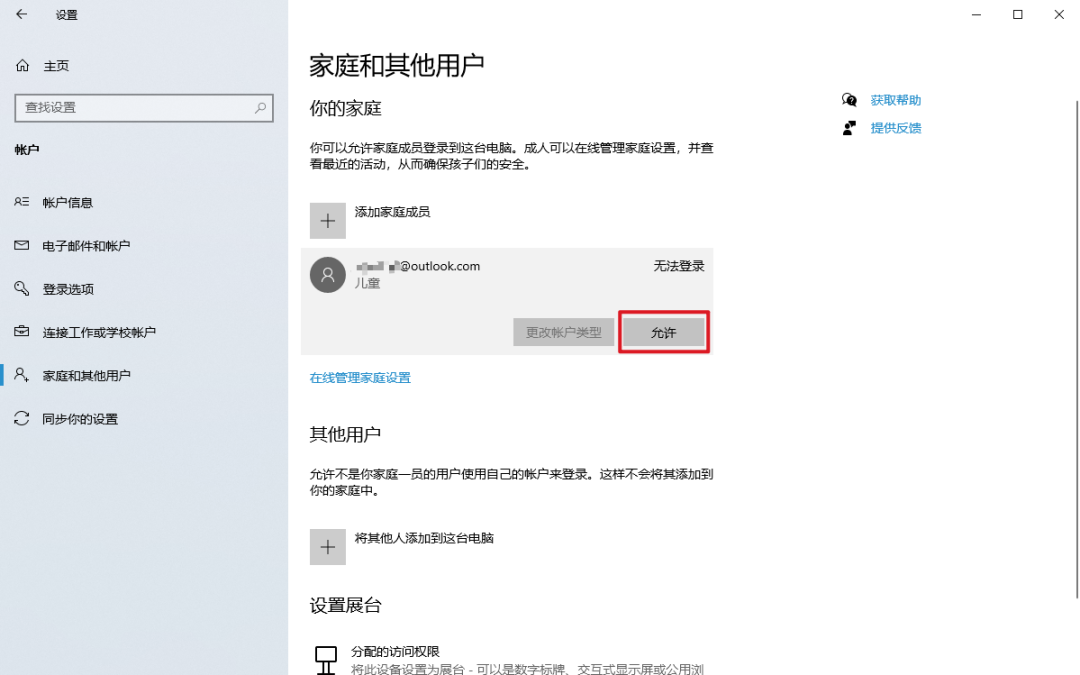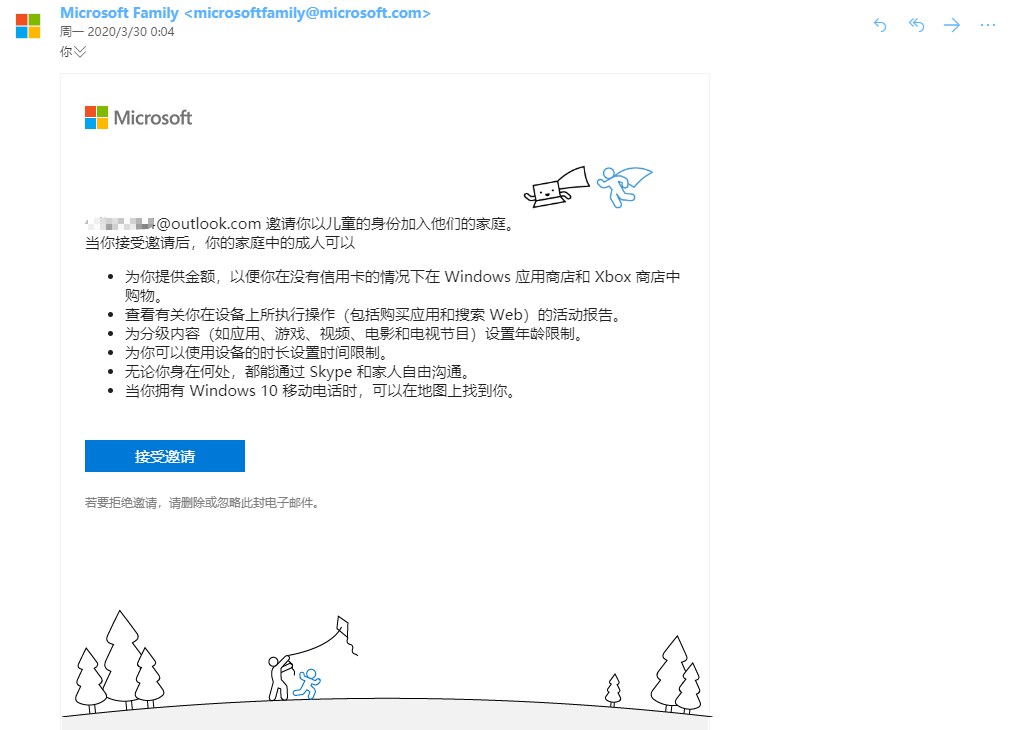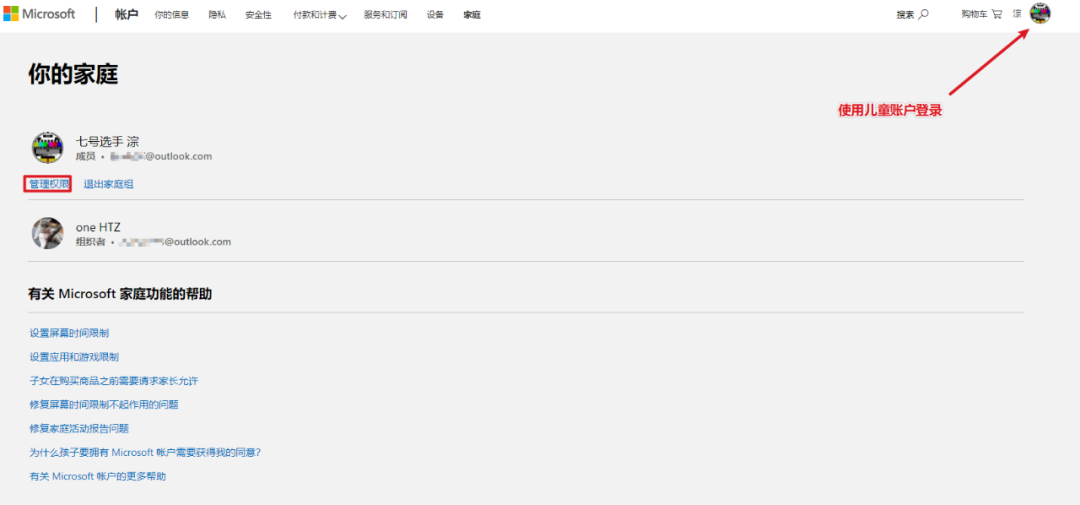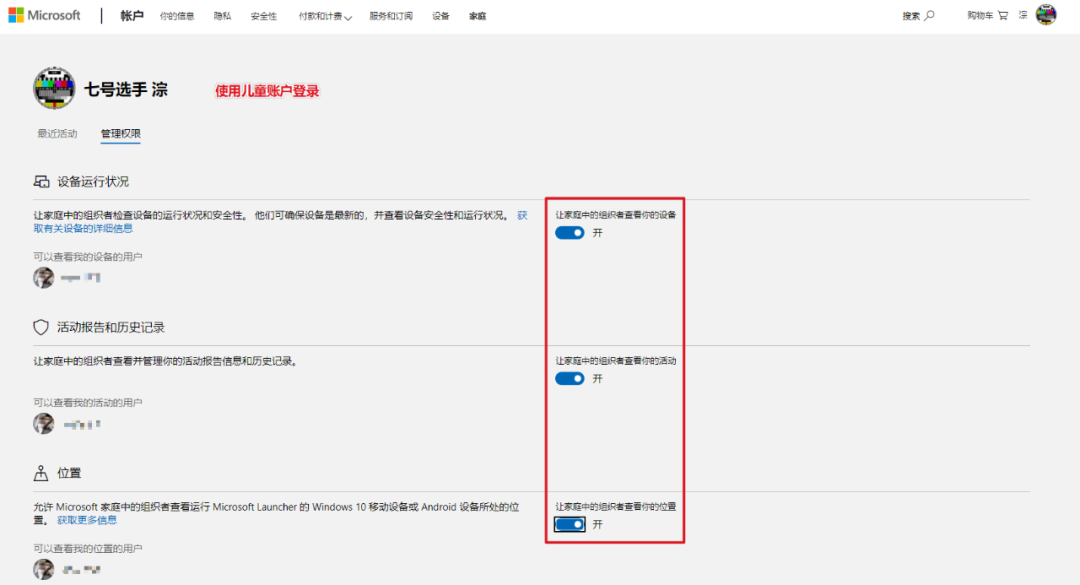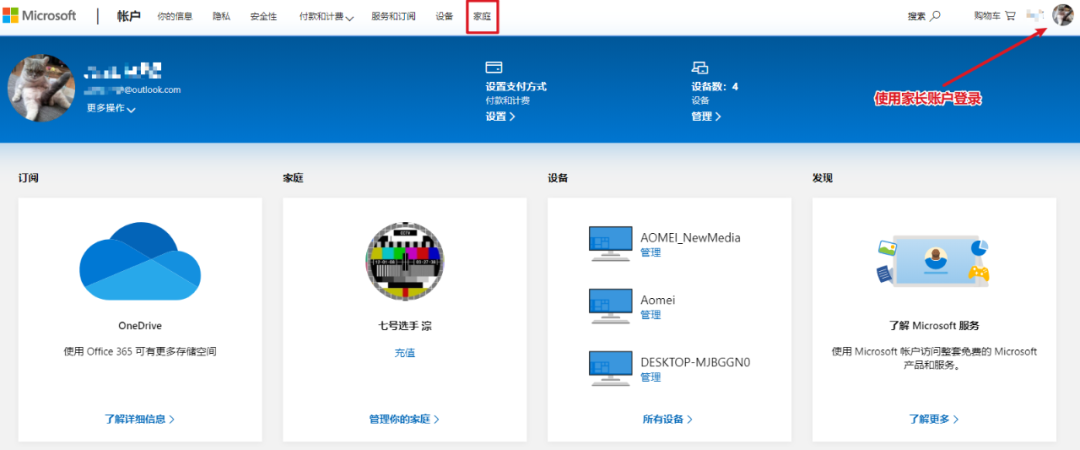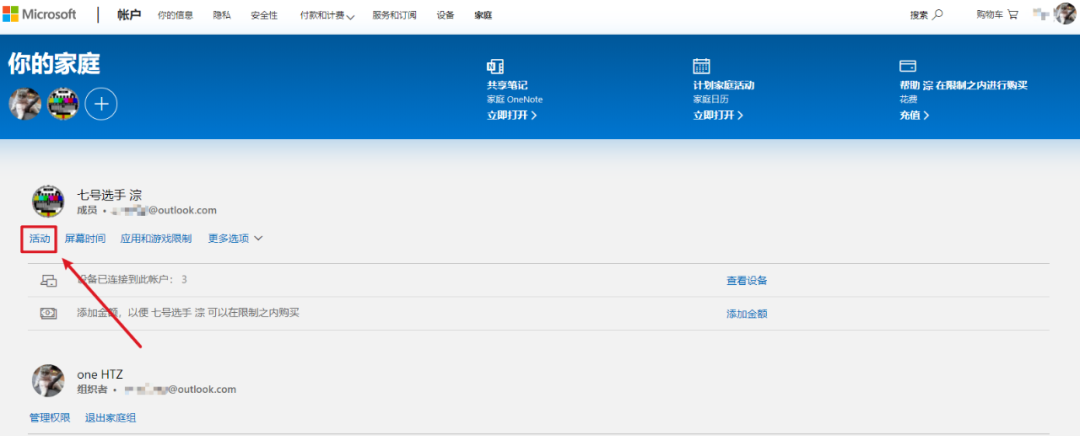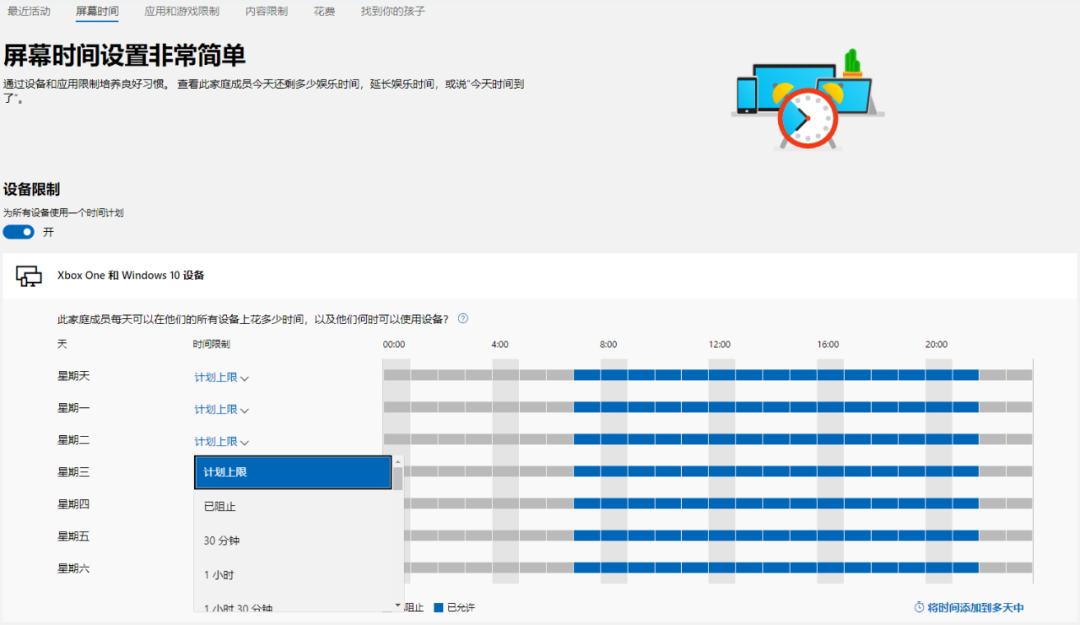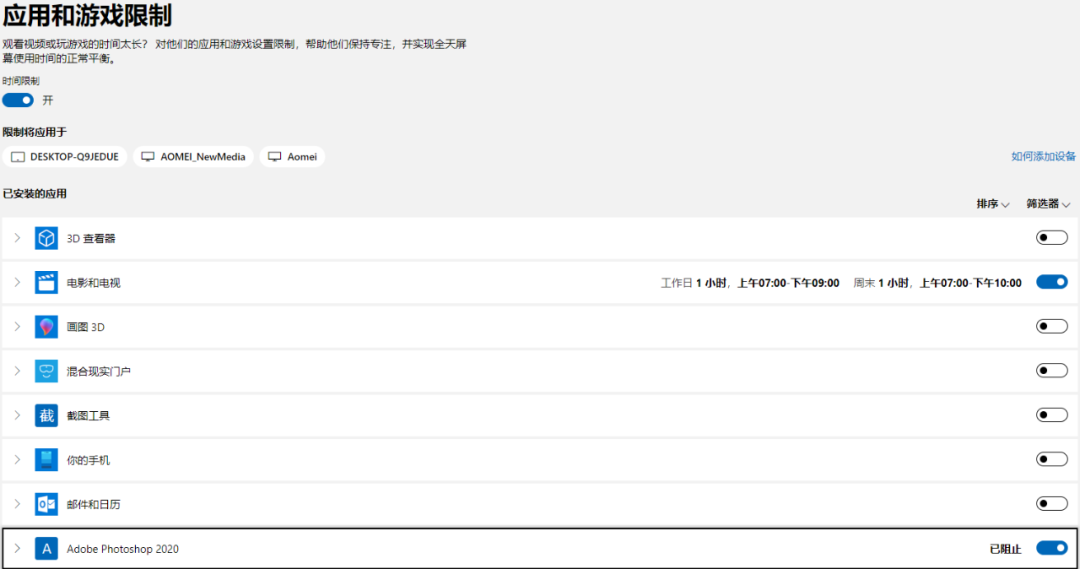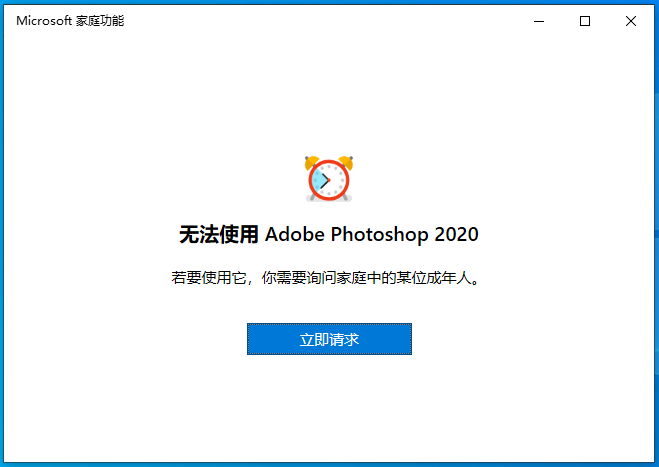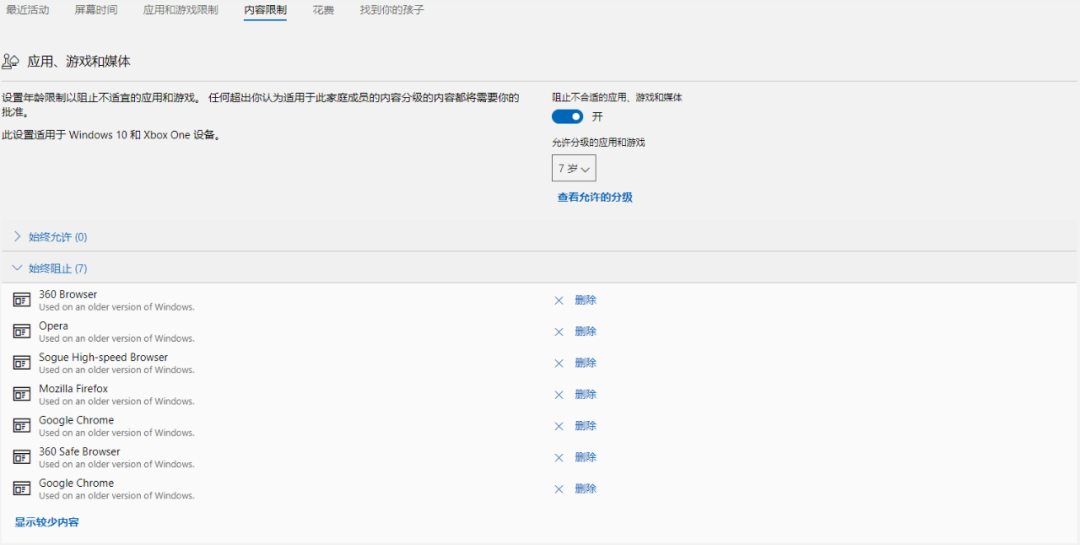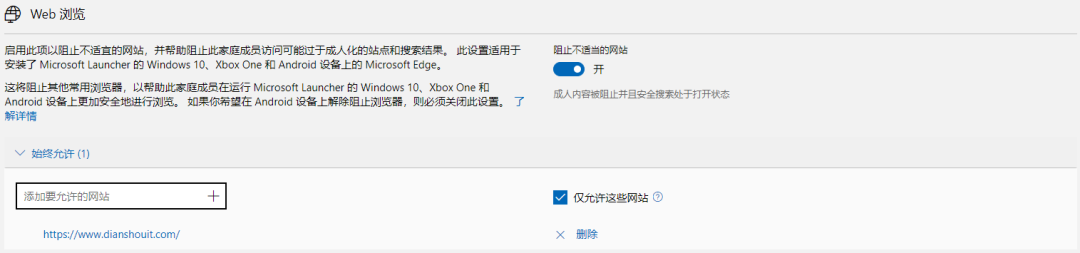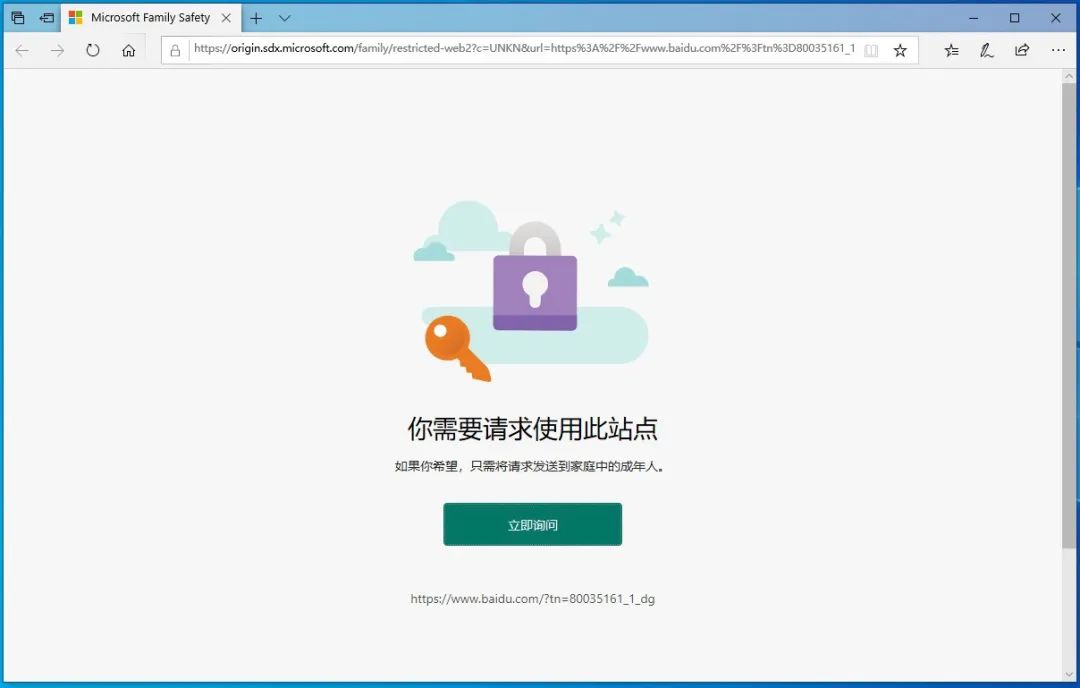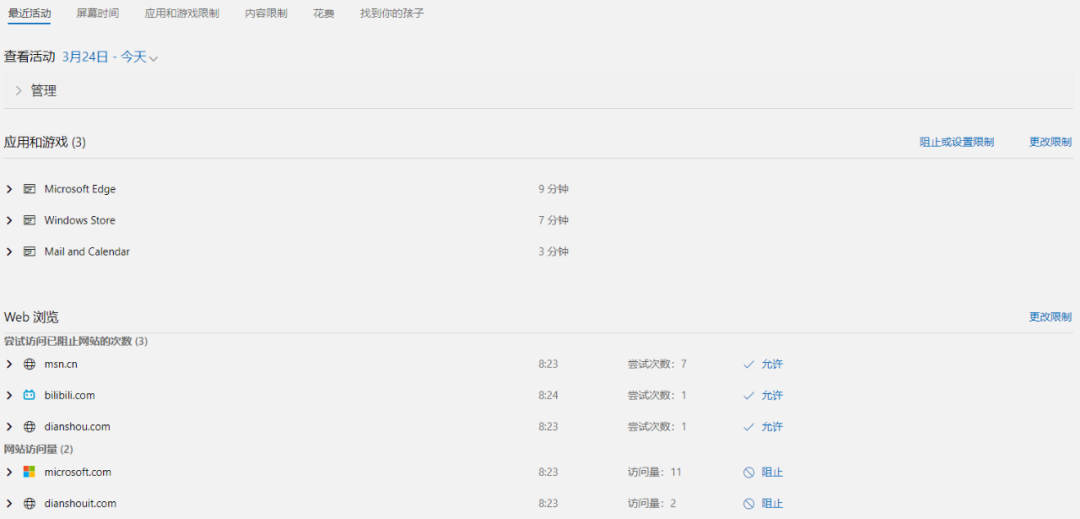使用 Windows 自带的「儿童模式」,给孩子更安全的网络环境。 |
您所在的位置:网站首页 › 怎么给电脑设置权限不能安装游戏 › 使用 Windows 自带的「儿童模式」,给孩子更安全的网络环境。 |
使用 Windows 自带的「儿童模式」,给孩子更安全的网络环境。
|
2、在 设置 – 账户 – 家庭和其他用户 – 添加家庭成员 添加儿童;
输入给孩子用的「儿童账户」邮箱,系统将会给「儿童账户」发送一个邀请链接。
然后允许儿童账户登录到此电脑
3、打开 outlook 邮箱网址登录「儿童账户」并接受刚刚收到的邀请邮件: https://outlook.live.com/owa/
接受邀请后会跳转到「你的家庭」页面,点击「管理权限」授权。
有三个授权选项,其中「活动报告和历史记录」是最重要的,打开后可以看到小孩使用电脑的做了什么。
这样「儿童账户」的操作就完成了。 4、接下来在右上角的头像注销「儿童账户」,并登录「家长账户」;
5、点击 家庭 – 活动,打开活动报告然后设置更详细的儿童权限
6、「屏幕时间」,是孩子可使用所有微软设备(Windows + Xbox + 手机)的时间,你可以设置每天的可使用时间段,也可以直接禁止,只在需要的时候手动允许使用。
7、「应用和游戏权限」可以控制孩子能打开那些程序,我这台电脑没有装游戏,就以Photoshop 做演示,禁止使用 Photoshop 后「儿童账户」将无法运行 Photoshop 并弹窗。
8、「内容限制」,可以控制孩子浏览的网页,你可以设置分级等级,不过因为我国没有分级,所以没啥用。 打开后默认会禁用所有第三方浏览器,只允许通过 EDGE 访问网页。
再往下可以设置「儿童账户」允许访问的网址,为了避免漏网之鱼,可以勾选「仅允许这些网站」,这样就只能打开允许的网站。
最后回到「最近活动」,可以看到儿童账户使用了哪些程序,访问了那些网站和结果。
另外使用在线账户的一个好处是,家长可以随时随地更改权限,即便不在身边,特殊情况也可以随时延长、减少使用时间,允许暂时访问一些娱乐网站等等。 完成这些设置后就可以在设备上登录「儿童账户」了,你可以直接按 WIN 键 + L 键锁屏,然后在屏幕左下角切换账户,今后也可以随时在这个网页修改权限和设置。 另外换电脑或其他设备,只要是这个「儿童账户」都会受到安全限制。 常见问题 通常在设置完成后会立刻生效,但微软的中国服务器大家都懂得,如果没有生效可以尝试重启再登录。 如果等了很久还是不管用,请检查更新你的系统返回搜狐,查看更多 |
【本文地址】
今日新闻 |
推荐新闻 |